背景
对于.NET 原本提供的DataGridView控件,制作成如下形式的表格是毫无压力的。
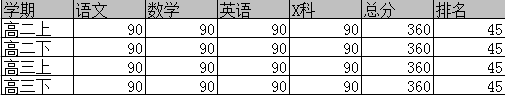
但是如果把表格改了一下,变成如下形式
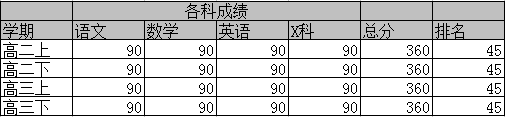
传统的DataGridView就做不到了,如果扩展一下还是行的,有不少网友也扩展了DataGridView控件,不过有些也只能制作出二维的表头。或者使用第三方的控件,之前也用过DevExpress的BoundGridView。不过在没有可使用的第三方控件的情况下,做到下面的效果,就有点麻烦了。

那得自己扩展了,不过最后还是用了一个控件库的报表控件,Telerik的Reporting。不过我自己还是扩展了DataGridView,使之能制作出上面的报表。
准备
学习了一些网友的代码,原来制作这个多维表头都是利用GDI+对DataGirdView的表头进行重绘。
用到的方法包括
Graphics.FillRectangle //填充一个矩形
Graphics.DrawLine //画一条线
Graphics.DrawString //写字符串
此外为了方便组织表头,本人还定义了一个表头的数据结构 HeaderItem 和 HeaderCollection 分别作为每个表头单元格的数据实体和整个表头的集合。
HeaderItem的定义如下
复制代码 代码如下:
public class HeaderItem
{
private int _startX;//起始横坐标
private int _startY;//起始纵坐标
private int _endX; //终止横坐标
private int _endY; //终止纵坐标
private bool _baseHeader; //是否基础表头
public HeaderItem(int startX, int endX, int startY, int endY, string content)
{
this._endX = endX;
this._endY = endY;
this._startX = startX;
this._startY = startY;
this.Content = content;
}
public HeaderItem(int x, int y, string content):this(x,x,y,y,content)
{
}
public HeaderItem()
{
}
public static HeaderItem CreateBaseHeader(int x,int y,string content)
{
HeaderItem header = new HeaderItem();
header._endX= header._startX = x;
header._endY= header._startY = y;
header._baseHeader = true;
header.Content = content;
return header;
}
public int StartX
{
get { return _startX; }
set
{
if (value > _endX)
{
_startX = _endX;
return;
}
if (value < 0) _startX = 0;
else _startX = value;
}
}
public int StartY
{
get { return _startY; }
set
{
if (_baseHeader)
{
_startY = 0;
return;
}
if (value > _endY)
{
_startY = _endY;
return;
}
if (value < 0) _startY = 0;
else _startY = value;
}
}
public int EndX
{
get { return _endX; }
set
{
if (_baseHeader)
{
_endX = _startX;
return;
}
if (value < _startX)
{
_endX = _startX;
return;
}
_endX = value;
}
}
public int EndY
{
get { return _endY; }
set
{
if (value < _startY)
{
_endY = _startY;
return;
}
_endY = value;
}
}
public bool IsBaseHeader
{get{ return _baseHeader;} }
public string Content { get; set; }
}
设计思想是利用数学的直角坐标系,给每个表头单元格定位并划定其大小。与计算机显示的坐标定位不同,这里的原点是跟数学的一样放在左下角,X轴正方向是水平向右,Y轴正方向是垂直向上。如下图所示

之所以要对GridView中原始的列头进行特别处理,是因为这里的起止坐标和终止坐标都可以设置,而原始列头的起始纵坐标(StartY)只能是0,终止横坐标(EndX)必须与起始横坐标(StartY)相等。
另外所有列头单元格的集合HeaderCollection的定义如下
复制代码 代码如下:
public class HeaderCollection
{
private List<HeaderItem> _headerList;
private bool _iniLock;
public DataGridViewColumnCollection BindCollection{get;set;}
public HeaderCollection(DataGridViewColumnCollection cols)
{
_headerList = new List<HeaderItem>();
BindCollection=cols;
_iniLock = false;
}
public int GetHeaderLevels()
{
int max = 0;
foreach (HeaderItem item in _headerList)
if (item.EndY > max)
max = item.EndY;
return max;
}
public List<HeaderItem> GetBaseHeaders()
{
List<HeaderItem> list = new List<HeaderItem>();
foreach (HeaderItem item in _headerList)
if (item.IsBaseHeader) list.Add(item);
return list;
}
public HeaderItem GetHeaderByLocation(int x, int y)
{
if (!_iniLock) InitHeader();
HeaderItem result=null;
List<HeaderItem> temp = new List<HeaderItem>();
foreach (HeaderItem item in _headerList)
if (item.StartX <= x && item.EndX >= x)
temp.Add(item);
foreach (HeaderItem item in temp)
if (item.StartY <= y && item.EndY >= y)
result = item;
return result;
}
public IEnumerator GetHeaderEnumer()
{
return _headerList.GetEnumerator();
}
public void AddHeader(HeaderItem header)
{
this._headerList.Add(header);
}
public void AddHeader(int startX, int endX, int startY, int endY, string content)
{
this._headerList.Add(new HeaderItem(startX,endX,startY,endY,content));
}
public void AddHeader(int x, int y, string content)
{
this._headerList.Add(new HeaderItem(x, y, content));
}
public void RemoveHeader(HeaderItem header)
{
this._headerList.Remove(header);
}
public void RemoveHeader(int x, int y)
{
HeaderItem header= GetHeaderByLocation(x, y);
if (header != null) RemoveHeader(header);
}
private void InitHeader()
{
_iniLock = true;
for (int i = 0; i < this.BindCollection.Count; i++)
if(this.GetHeaderByLocation(i,0)==null)
this._headerList.Add(HeaderItem.CreateBaseHeader(i,0 , this.BindCollection[i].HeaderText));
_iniLock = false;
}
}
这里仿照了.NET Frameword的Collection那样定义了Add方法和Remove方法,此外说明一下那个 GetHeaderByLocation 方法,这个方法可以通过给定的坐标获取那个坐标的HeaderItem。这个坐标是忽略了整个表头合并单元格的情况,例如

上面这幅图,如果输入0,0 返回的是灰色区域,输入2,1 或3,2 或 5,1返回的都是橙色的区域。
扩展控件
到真正扩展控件了,最核心的是重写 OnCellPainting 方法,这个其实是与表格单元格重绘时触发事件绑定的方法,通过参数 DataGridViewCellPaintingEventArgs 的 ColumnIndex 和 RowIndex 属性可以知道当前重绘的是哪个单元格,于是就通过HeaderCollection获取要绘制的表头单元格的信息进行重绘,对已经重绘的单元格会进行标记,以防重复绘制。
复制代码 代码如下:
protected override void OnCellPainting(DataGridViewCellPaintingEventArgs e)
{
if (e.ColumnIndex == -1 || e.RowIndex != -1)
{
base.OnCellPainting(e);
return;
}
int lev=this.Headers.GetHeaderLevels();
this.ColumnHeadersHeight = (lev + 1) * _baseColumnHeadHeight;
for (int i = 0; i <= lev; i++)
{
HeaderItem tempHeader= this.Headers.GetHeaderByLocation(e.ColumnIndex, i);
if (tempHeader==null|| i != tempHeader.EndY || e.ColumnIndex != tempHeader.StartX) continue;
DrawHeader(tempHeader, e);
}
e.Handled = true;
}
上面的代码中,最初是先判断当前要重绘的单元格是不是表头部分,如果不是则调用原本的OnCellPainting方法。 e.Handled=true; 比较关键,有了这句代码,重绘才能生效。
绘制单元格的过程封装在方法DrawHeader里面
复制代码 代码如下:
private void DrawHeader(HeaderItem item,DataGridViewCellPaintingEventArgs e)
{
if (this.ColumnHeadersHeightSizeMode != DataGridViewColumnHeadersHeightSizeMode.DisableResizing)
this.ColumnHeadersHeightSizeMode = DataGridViewColumnHeadersHeightSizeMode.DisableResizing;
int lev=this.Headers.GetHeaderLevels();
lev=(lev-item.EndY)*_baseColumnHeadHeight;
SolidBrush backgroundBrush = new SolidBrush(e.CellStyle.BackColor);
SolidBrush lineBrush = new SolidBrush(this.GridColor);
Pen linePen = new Pen(lineBrush);
StringFormat foramt = new StringFormat();
foramt.Alignment = StringAlignment.Center;
foramt.LineAlignment = StringAlignment.Center;
Rectangle headRec = new Rectangle(e.CellBounds.Left, lev, ComputeWidth(item.StartX, item.EndX)-1, ComputeHeight(item.StartY, item.EndY)-1);
e.Graphics.FillRectangle(backgroundBrush, headRec);
e.Graphics.DrawLine(linePen, headRec.Left, headRec.Bottom, headRec.Right, headRec.Bottom);
e.Graphics.DrawLine(linePen, headRec.Right, headRec.Top, headRec.Right, headRec.Bottom);
e.Graphics.DrawString(item.Content, this.ColumnHeadersDefaultCellStyle.Font, Brushes.Black,headRec, foramt);
}
填充矩形时,记得要给矩形的常和宽减去一个像素,这样才不会与相邻的矩形重叠区域导致矩形的边线显示不出来。还有这里的要设置 ColumnHeadersHeightSizeMode 属性,如果不把它设成 DisableResizing ,那么表头的高度是改变不了的,这样即使设置了二维,三维,n维,最终只是一维。
这里用到的一些辅助方法如下,分别是通过坐标计算出高度和宽度。
复制代码 代码如下:
private int ComputeWidth(int startX, int endX)
{
int width = 0;
for (int i = startX; i <= endX; i++)
width+= this.Columns[i].Width;
return width;
}
private int ComputeHeight(int startY, int endY)
{
return _baseColumnHeadHeight * (endY - startY+1);
}
给一段使用的实例代码,这里要预先给DataGridView每一列设好绑定的字段,否则自动添加的列是做不出效果来的。
复制代码 代码如下:
HeaderItem item= this.boundGridView1.Headers.GetHeaderByLocation(0, 0);
item.EndY = 2;
item = this.boundGridView1.Headers.GetHeaderByLocation(9,0 );
item.EndY = 2;
item = this.boundGridView1.Headers.GetHeaderByLocation(10, 0);
item.EndY = 2;
item = this.boundGridView1.Headers.GetHeaderByLocation(11, 0);
item.EndY = 2;
this.boundGridView1.Headers.AddHeader(1, 2, 1, 1, "语文");
this.boundGridView1.Headers.AddHeader(3, 4, 1, 1, "数学");
this.boundGridView1.Headers.AddHeader(5, 6, 1, 1, "英语");
this.boundGridView1.Headers.AddHeader(7, 8, 1, 1, "X科");
this.boundGridView1.Headers.AddHeader(1, 8, 2, 2, "成绩");
效果图如下所示

总的来说自我感觉有点小题大做,但想不出有什么更好的办法,各位如果觉得以上说的有什么不好的,欢迎拍砖;如果发现以上有什么说错了,恳请批评指正;如果觉得好的,请支持一下。谢谢!最后附上整个控件的源码
控件的完整代码
复制代码 代码如下:
public class BoundGridView : DataGridView
{
private int _baseColumnHeadHeight;
public BoundGridView():base()
{
this.ColumnHeadersHeightSizeMode = DataGridViewColumnHeadersHeightSizeMode.DisableResizing;
_baseColumnHeadHeight = this.ColumnHeadersHeight;
this.Headers = new HeaderCollection(this.Columns);
}
public HeaderCollection Headers{ get;private set; }
protected override void OnCellPainting(DataGridViewCellPaintingEventArgs e)
{
if (e.ColumnIndex == -1 || e.RowIndex != -1)
{
base.OnCellPainting(e);
return;
}
int lev=this.Headers.GetHeaderLevels();
this.ColumnHeadersHeight = (lev + 1) * _baseColumnHeadHeight;
for (int i = 0; i <= lev; i++)
{
HeaderItem tempHeader= this.Headers.GetHeaderByLocation(e.ColumnIndex, i);
if (tempHeader==null|| i != tempHeader.EndY || e.ColumnIndex != tempHeader.StartX) continue;
DrawHeader(tempHeader, e);
}
e.Handled = true;
}
private int ComputeWidth(int startX, int endX)
{
int width = 0;
for (int i = startX; i <= endX; i++)
width+= this.Columns[i].Width;
return width;
}
private int ComputeHeight(int startY, int endY)
{
return _baseColumnHeadHeight * (endY - startY+1);
}
private void DrawHeader(HeaderItem item,DataGridViewCellPaintingEventArgs e)
{
if (this.ColumnHeadersHeightSizeMode != DataGridViewColumnHeadersHeightSizeMode.DisableResizing)
this.ColumnHeadersHeightSizeMode = DataGridViewColumnHeadersHeightSizeMode.DisableResizing;
int lev=this.Headers.GetHeaderLevels();
lev=(lev-item.EndY)*_baseColumnHeadHeight;
SolidBrush backgroundBrush = new SolidBrush(e.CellStyle.BackColor);
SolidBrush lineBrush = new SolidBrush(this.GridColor);
Pen linePen = new Pen(lineBrush);
StringFormat foramt = new StringFormat();
foramt.Alignment = StringAlignment.Center;
foramt.LineAlignment = StringAlignment.Center;
Rectangle headRec = new Rectangle(e.CellBounds.Left, lev, ComputeWidth(item.StartX, item.EndX)-1, ComputeHeight(item.StartY, item.EndY)-1);
e.Graphics.FillRectangle(backgroundBrush, headRec);
e.Graphics.DrawLine(linePen, headRec.Left, headRec.Bottom, headRec.Right, headRec.Bottom);
e.Graphics.DrawLine(linePen, headRec.Right, headRec.Top, headRec.Right, headRec.Bottom);
e.Graphics.DrawString(item.Content, this.ColumnHeadersDefaultCellStyle.Font, Brushes.Black,headRec, foramt);
}
}
public class HeaderItem
{
private int _startX;
private int _startY;
private int _endX;
private int _endY;
private bool _baseHeader;
public HeaderItem(int startX, int endX, int startY, int endY, string content)
{
this._endX = endX;
this._endY = endY;
this._startX = startX;
this._startY = startY;
this.Content = content;
}
public HeaderItem(int x, int y, string content):this(x,x,y,y,content)
{
}
public HeaderItem()
{
}
public static HeaderItem CreateBaseHeader(int x,int y,string content)
{
HeaderItem header = new HeaderItem();
header._endX= header._startX = x;
header._endY= header._startY = y;
header._baseHeader = true;
header.Content = content;
return header;
}
public int StartX
{
get { return _startX; }
set
{
if (value > _endX)
{
_startX = _endX;
return;
}
if (value < 0) _startX = 0;
else _startX = value;
}
}
public int StartY
{
get { return _startY; }
set
{
if (_baseHeader)
{
_startY = 0;
return;
}
if (value > _endY)
{
_startY = _endY;
return;
}
if (value < 0) _startY = 0;
else _startY = value;
}
}
public int EndX
{
get { return _endX; }
set
{
if (_baseHeader)
{
_endX = _startX;
return;
}
if (value < _startX)
{
_endX = _startX;
return;
}
_endX = value;
}
}
public int EndY
{
get { return _endY; }
set
{
if (value < _startY)
{
_endY = _startY;
return;
}
_endY = value;
}
}
public bool IsBaseHeader
{get{ return _baseHeader;} }
public string Content { get; set; }
}
public class HeaderCollection
{
private List<HeaderItem> _headerList;
private bool _iniLock;
public DataGridViewColumnCollection BindCollection{get;set;}
public HeaderCollection(DataGridViewColumnCollection cols)
{
_headerList = new List<HeaderItem>();
BindCollection=cols;
_iniLock = false;
}
public int GetHeaderLevels()
{
int max = 0;
foreach (HeaderItem item in _headerList)
if (item.EndY > max)
max = item.EndY;
return max;
}
public List<HeaderItem> GetBaseHeaders()
{
List<HeaderItem> list = new List<HeaderItem>();
foreach (HeaderItem item in _headerList)
if (item.IsBaseHeader) list.Add(item);
return list;
}
public HeaderItem GetHeaderByLocation(int x, int y)
{
if (!_iniLock) InitHeader();
HeaderItem result=null;
List<HeaderItem> temp = new List<HeaderItem>();
foreach (HeaderItem item in _headerList)
if (item.StartX <= x && item.EndX >= x)
temp.Add(item);
foreach (HeaderItem item in temp)
if (item.StartY <= y && item.EndY >= y)
result = item;
return result;
}
public IEnumerator GetHeaderEnumer()
{
return _headerList.GetEnumerator();
}
public void AddHeader(HeaderItem header)
{
this._headerList.Add(header);
}
public void AddHeader(int startX, int endX, int startY, int endY, string content)
{
this._headerList.Add(new HeaderItem(startX,endX,startY,endY,content));
}
public void AddHeader(int x, int y, string content)
{
this._headerList.Add(new HeaderItem(x, y, content));
}
public void RemoveHeader(HeaderItem header)
{
this._headerList.Remove(header);
}
public void RemoveHeader(int x, int y)
{
HeaderItem header= GetHeaderByLocation(x, y);
if (header != null) RemoveHeader(header);
}
private void InitHeader()
{
_iniLock = true;
for (int i = 0; i < this.BindCollection.Count; i++)
if(this.GetHeaderByLocation(i,0)==null)
this._headerList.Add(HeaderItem.CreateBaseHeader(i,0 , this.BindCollection[i].HeaderText));
_iniLock = false;
}
}
【DataGridView多维表头的实现方法】相关文章:
★ ASP.net Substitution 页面缓存而部分不缓存的实现方法
★ asp.net下gridview 批量删除的实现方法第1/3页
